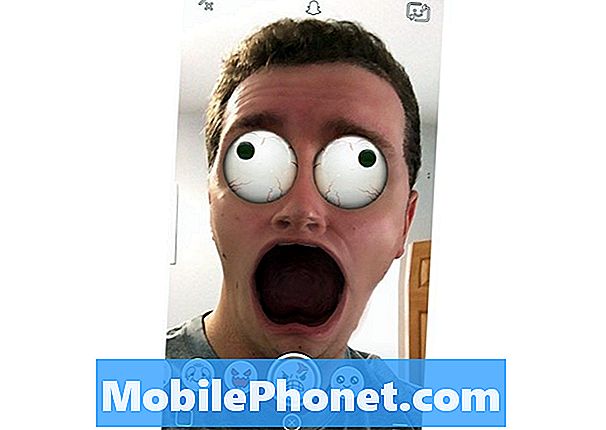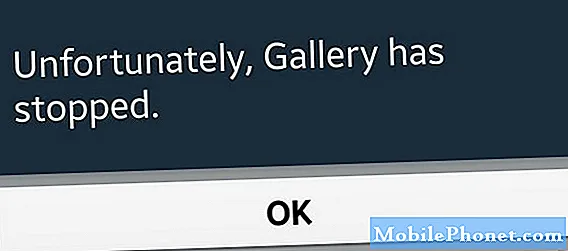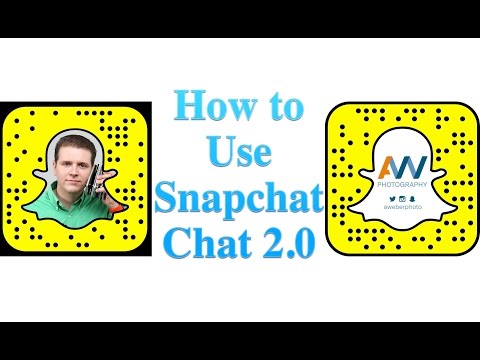
เนื้อหา
- วิธีใช้ Snapchat Video Calls & Audio Calls
- วิธีฝากข้อความวิดีโอ Snapchat หรือข้อความเสียง
- วิธีใช้สติ๊กเกอร์ Snapchat ใน Chat 2.0
- วิธีการส่งรูปถ่ายใน Snapchat Chat 2.0
- Scream Snapchat Lens
เราจะแสดงให้คุณเห็นถึงวิธีการใช้คุณสมบัติใหม่ ๆ ของแชท Snapchat 2.0 เพื่อทำอะไรได้มากขึ้นด้วยการอัพเดท Snapchat ใหม่ มีตัวเลือกใหม่มากมายที่เราจะครอบคลุมตั้งแต่สติกเกอร์และข้อความไปยังแฮงเอาท์วิดีโอและข้อความเสียง
การอัปเดตเดือนมีนาคม Snapchat เพิ่มเพื่อรองรับตัวเลือกการแชทใหม่บน iPhone และ Android ทั้งสองคนที่อยู่ในการโทรจำเป็นต้องมีการอัพเดต Snapchat เพื่อให้สามารถใช้งานได้มิฉะนั้นพวกเขาจะดังขึ้นตลอดเวลา
Snapchat เรียกแชท 2.0 นี้และมีวิธีที่ยอดเยี่ยมมากมายในการใช้เพื่อสื่อสารกับเพื่อน ๆ ใน Snapchat
คุณต้องมีสมาร์ทโฟน iPhone หรือ Android ด้วยแอพ Snapchat อย่างเป็นทางการอัปเดตเป็นเวอร์ชันล่าสุดเพื่อใช้งาน คุณไม่จำเป็นต้องจ่ายเงินเพื่อปลดล็อคตัวเลือกเหล่านี้
เรียนรู้วิธีใช้คุณสมบัติใหม่ของ Snapchat Chat 2.0 ด้านล่าง
วิธีใช้ Snapchat Video Calls & Audio Calls
คุณสมบัติใหม่ที่ใหญ่ที่สุดสองประการ ได้แก่ ความสามารถในการเริ่มการโทรวิดีโอและการโทรด้วยเสียง คุณสามารถเข้าร่วมแฮงเอาท์วิดีโอได้เช่นเดียวกับ FaceTime, Skype หรือ Google Hangouts และคุณยังสามารถเข้าร่วมเพื่อรับสายวิดีโอหากคุณต้องการเห็นว่าใครเห็น
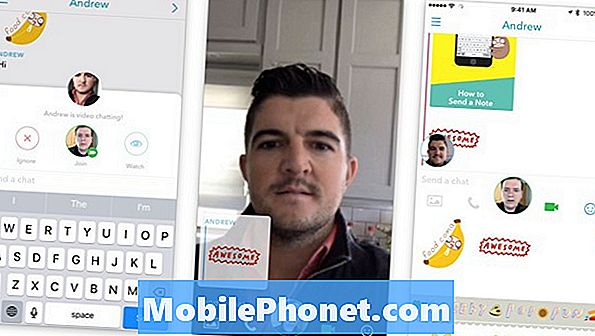
วิธีทำการสนทนาทางวิดีโอ Snapchat ใน Chat 2.0 ด้วยการอัปเดตเดือนมีนาคม Snapchat
ปัดนิ้วไปที่หน้าต่างแชทในแอพ Snapchat และเลือกบุคคลที่คุณต้องการคุยด้วย แตะที่ไอคอนกล้องหรือแตะที่ไอคอนโทรศัพท์เพื่อเริ่มประเภทการโทรที่คุณต้องการ
วิธีนี้จะส่งเสียงกริ่งผู้ใช้รายอื่นและคุณจะสามารถแชทกับวิดีโอสดและยังคงส่งข้อความและสติกเกอร์ คุณสามารถสร้างวิดีโอแบบเต็มหน้าจอหรือย่อให้เล็กสุดขณะใช้ Snapchat ต่อไป
วิธีฝากข้อความวิดีโอ Snapchat หรือข้อความเสียง
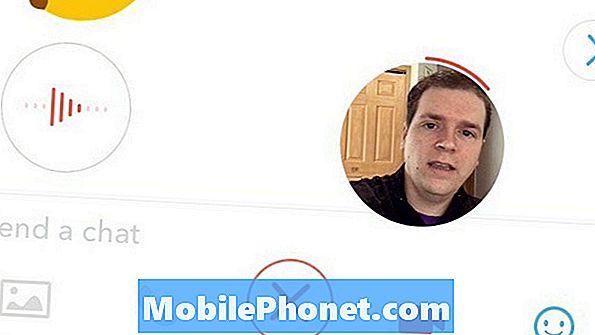
วิธีส่งข้อความเสียงหรือวิดีโอใน Snapchat Chat 2.0 พร้อมอัปเดต Snapchat 2016 ที่สำคัญ
หากคุณไม่ต้องการคุยกับบุคคลนั้นคุณสามารถส่งวิดีโอสั้นและข้อความเสียงได้ แทนที่จะแตะที่กล้องหรือไอคอนโทรศัพท์ค้างไว้ที่ไอคอน
ตราบใดที่คุณถือมันหรือประมาณ 30 วินาทีคุณจะบันทึกเสียงหรือวิดีโอและส่งในการแชทกับบุคคลในหน้าจอแชทนั้น เมื่อคุณทำเสร็จแล้วปล่อยและมันจะส่งโดยอัตโนมัติ
วิธีใช้สติ๊กเกอร์ Snapchat ใน Chat 2.0
คุณสมบัติที่ยอดเยี่ยมอีกอย่างหนึ่งในการอัพเดท Snapchat คือความสามารถในการใช้สติ๊กเกอร์ Snapchat ภายในพื้นที่แชท
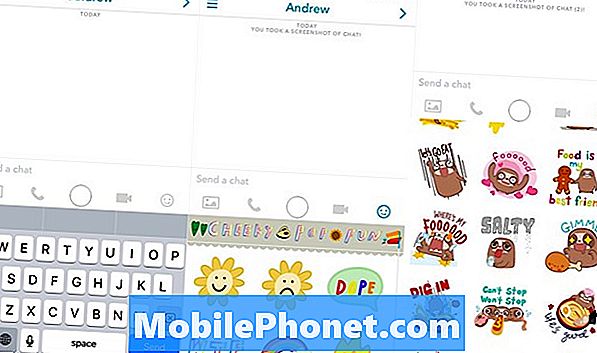
ลองดูสติกเกอร์ Snapchat ใหม่ในอัพเดตล่าสุด
เปิด Snapchat แล้วไปที่หน้าจอแชท ปัดเพื่อเปิดการแชทกับหนึ่งในผู้ติดต่อของคุณ
ตอนนี้แตะที่ไอคอนยิ้มไปทางขวาของตัวเลือกเมนู สิ่งนี้จะช่วยให้คุณเลือกสติกเกอร์ Snapchat ใหม่กว่า 200 รายการ ไม่มีตัวเลือกการค้นหาดังนั้นคุณจะต้องเลื่อนสติกเกอร์ Snapchat ใหม่ทั้งหมดเพื่อดูว่าคุณสามารถส่งอะไรได้บ้าง
วิธีการส่งรูปถ่ายใน Snapchat Chat 2.0

วิธีการส่งรูปถ่ายใน Snapchat Chat 2.0
คุณสามารถเลือกรูปภาพบน iPhone หรือ Android ของคุณและส่งไปให้ผู้อื่นได้โดยแตะที่ไอคอนรูปภาพขนาดเล็กทางด้านซ้ายของตัวเลือกในการแชท การเข้าถึงแกลเลอรีบนโทรศัพท์ Android หรือแอปรูปภาพของคุณบน iPhone คุณสามารถแชร์รูปภาพที่คุณถ่ายนอก Snapchat
หากคุณต้องการถ่ายภาพและส่งทันทีคุณสามารถแตะที่วงกลมตรงกลางหน้าจอแล้วถ่ายรูปเพื่อแบ่งปันกับใครบางคนใน Snapchat
เมื่อใช้ตัวเลือกในตัวเพื่อส่งรูปภาพโดยใช้เลนส์ Snapchat
วิธีการใช้เลนส์ Snapchat ใหม่